显示器输入不支持,图文详解电脑显示器显示输入不支援怎么办
- 2018-03-06 09:36:18 分类:win8
在电脑系统的使用中,很多用户都会对屏幕分辨率进行重新设置,而在设置的过程中总会遇到各种问题,最常见的就是设置好之后,就会出现输入不支持的情况,导致无法进行操作,是什么原因呢?下面,小编就来跟大家讲解电脑显示器显示输入不支援的解决流程。
用户在使用电脑的时候,有时候会因为把分辨率设置的过高导致出现输入不支持现象,而有些win7专业版用户在电脑更换显示器后也出现了同样的问题,开机后显示器提示输入不支持,这该怎么办呢?下面,小编就来跟大家探索电脑显示器显示输入不支援的解决方法。
电脑显示器显示输入不支援怎么办
点击鼠标右击【显示设置】

显示器示例1
点击【高级显示设置】
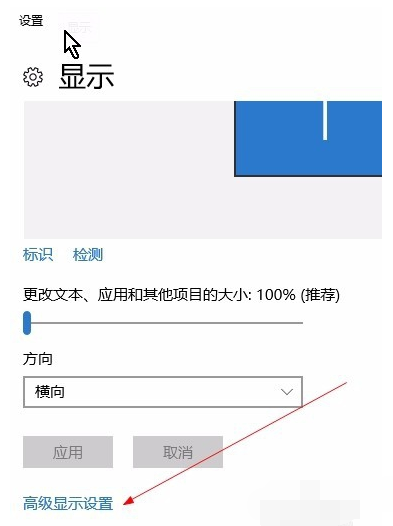
电脑显示器示例2
点击【显示适配器属性】
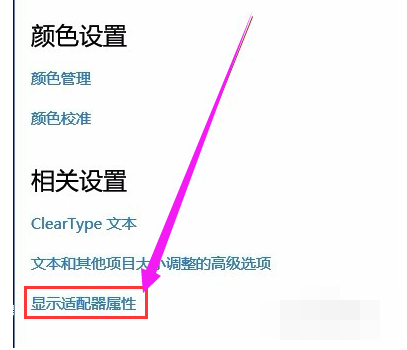
输入不支援示例3
点击【监视器】
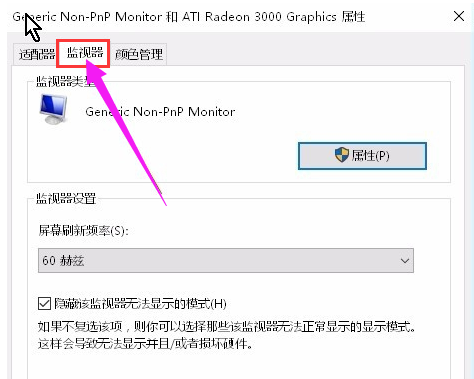
输入不支援示例4
修改赫兹为60就可以了,
点击保存确认
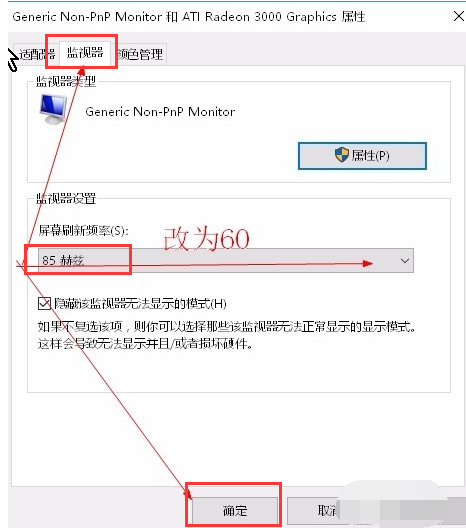
输入不支援示例5
以上就是电脑显示器显示输入不支援的解决方法。